wps默认行间距是多少?前阵子我的 word 2003 和 excel 2003 相继出现问题,一怒之下直接卸载了 office 2003,改为使用 WPS,用习惯了 WPS 其实还是相当不错的,兼容性很强,不管你的 word 是什么版本都能够打开,非常给力。为了让 WPS 文字使用得更加顺手,所以今天就跟大家分享一下如何设置 WPS 文字默认的字体字号、页边距和段落行距。
WPS 文字设置默认页边距
打开一个新的 WPS 文档,点击『页面布局』>> 点击『页边距』>> 点击『自定义页边距』>> 在弹出的“页面设置”中点击“页边距”并进行设置 >> 设置好自己想要的页边距之后点击左下角的『默认』按钮,在弹出的确认框中点击『确定』即可
我们再打开一个新的 WPS 文档,然后点击『页面布局』>>『页边距』,发现已经默认为我们刚才设置的自定义页边距了,说明我们已经成功设置 WPS 文字默认页边距。
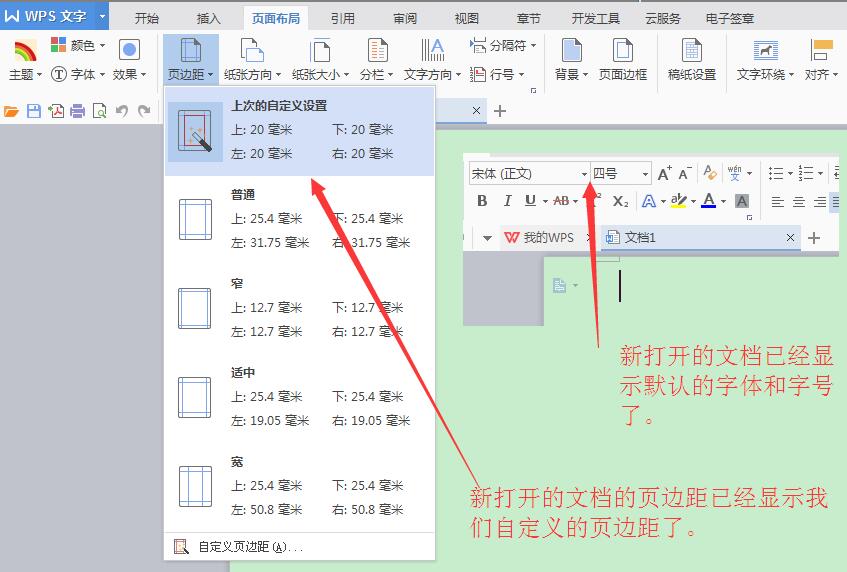
WPS 文字默认字体字号和段落行距是可以一起设置的,我们接着打开一个新的 WPS 文档,在“开始”的样式那里,右键“正文”然后点击“修改样式”,如下图所示:
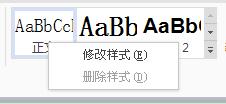
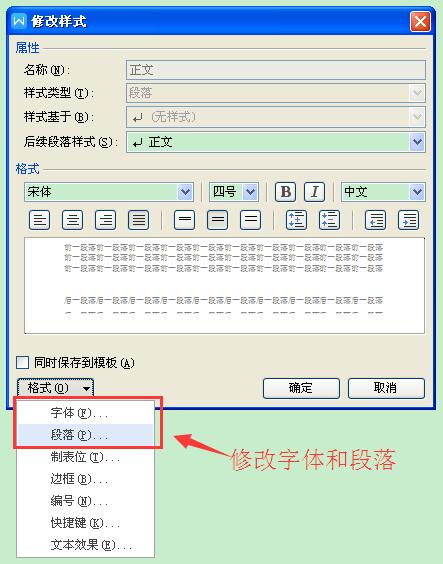
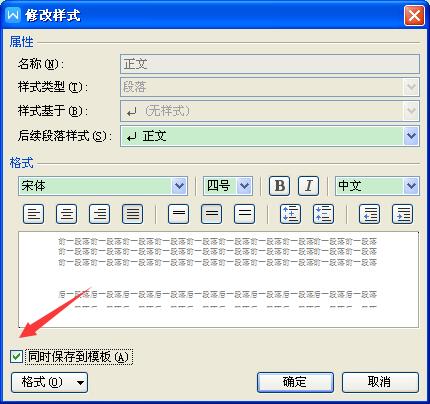
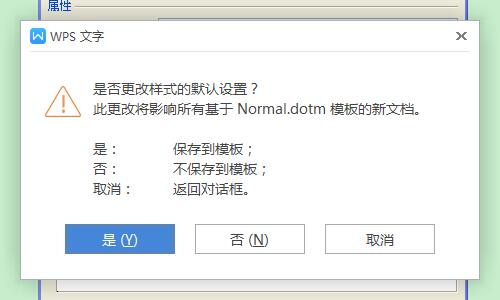
设置 WPS 默认文字字体字号也可以单独设置,设置好字体字号后点击左下角的“默认”即可。如果通过修改样式的方法来修改字体字号的话,就不用点击左下角的“默认”按钮,直接点击“确定”按钮即可。
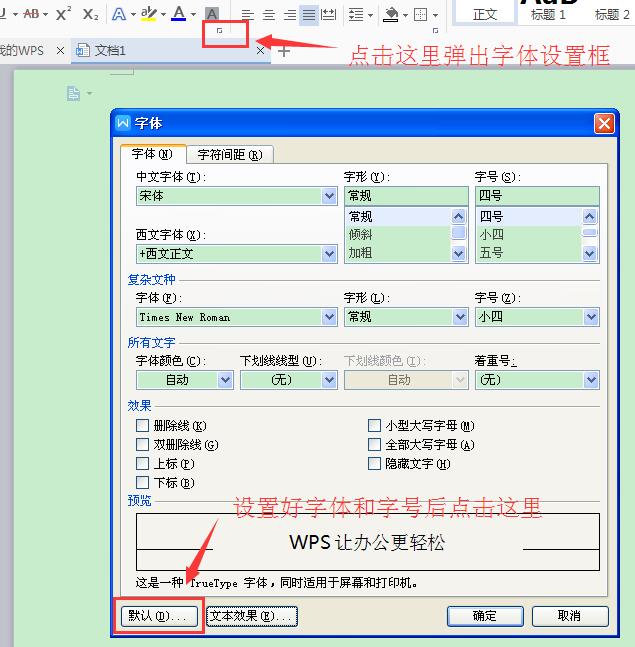
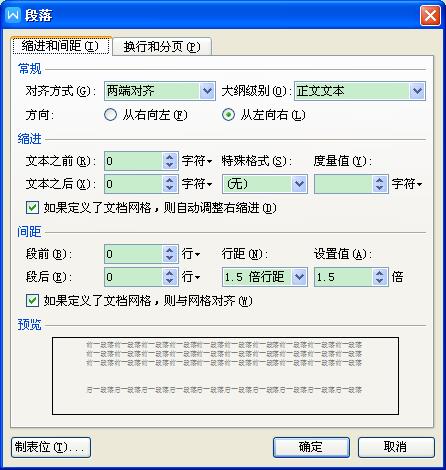
为了让文档更具通用性,以防其他使用微软 office 的用户无法打开文档,所以建议修改 WPS 文字的默认格式,比如设置为 .doc 格式是最通用的。具体做法:打开一个新的 WPS 文档,点击左上角的“WPS 文字”按钮 >> 点击“选项”按钮 >> 点击选择“常规与保存”,在右边的“文件保存默认格式”中选择“Microsoft Word 97/2000/XP/2003 文件(*.doc)”,然后点击“确定”按钮即可成功设置 WPS 文字默认格式。
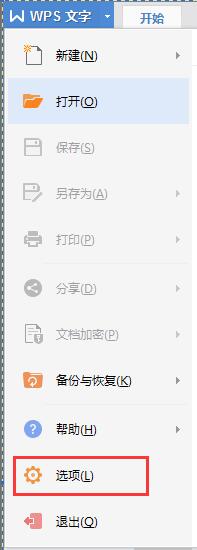
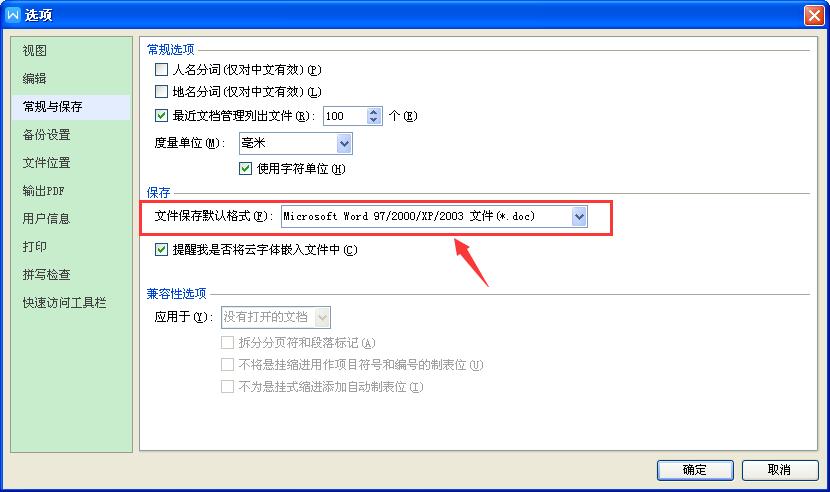
 office办公软件入门基础教程
office办公软件入门基础教程
